
苹果手机怎么投屏到苹果平板上 iPhone屏幕投屏到iPad方法
发布时间:2024-05-03 14:43:22 来源:丰图软件园
苹果手机和平板设备之间的投屏功能一直备受关注,许多用户希望能够在不同设备间轻松分享内容,苹果手机投屏到苹果平板上的方法也备受用户关注,通过简单设置和操作,用户可以实现iPhone屏幕投屏到iPad的功能,让用户享受更便捷的多设备互联体验。接下来我们将介绍具体的操作步骤,帮助大家轻松实现投屏功能。
iPhone屏幕投屏到iPad方法
具体步骤:
1.首先,在苹果应用商店下载ApowerMirror到iPhone和iPad。
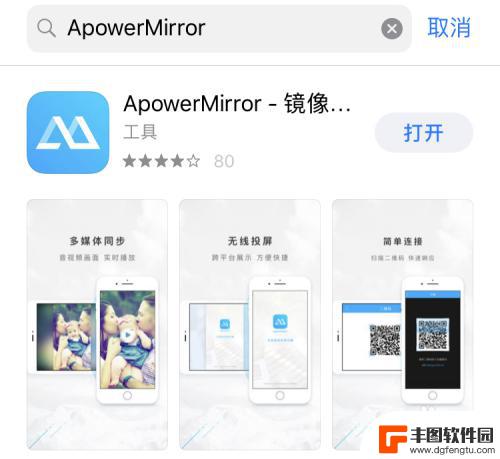
2.将iPhone和iPad两部设备连接到同一无线网。
3.在准备投屏的iPhone上,进入“设置”>“控制中心”>“自定控制”>增加“屏幕录制”功能。
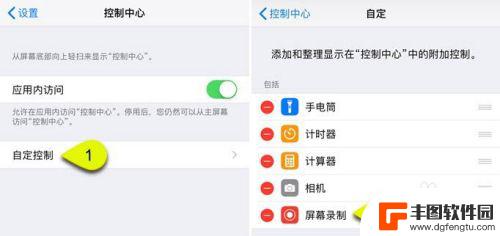
4.在iPhone上打开ApowerMirror,点击底部的“M”按钮搜索设备。选择你的iPad的名称。
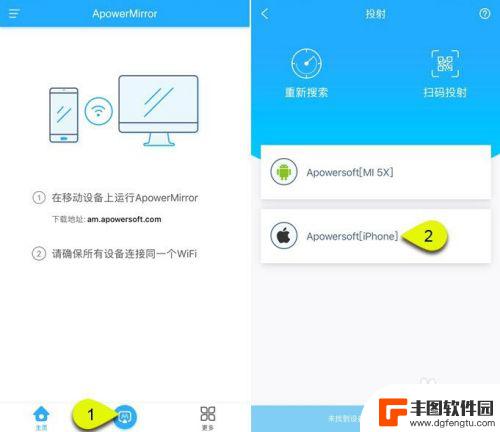
5.打开iPhone上的控制中心,用力按下“屏幕录制”按钮。选择“ApowerMirror”后,点击“开始直播”,等倒计时结束后,iPhone设备画面就投射到iPad中了。
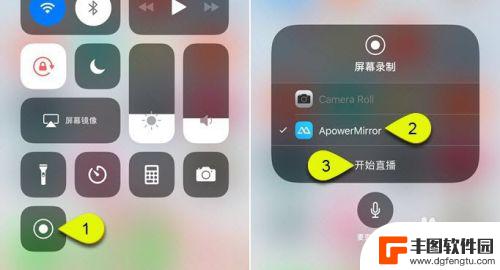
以上就是如何将苹果手机投屏到苹果平板上的全部内容,如果您遇到相同问题,可以参考本文中介绍的步骤进行修复,希望对大家有所帮助。
热门游戏
- 相关教程
- 小编精选
-
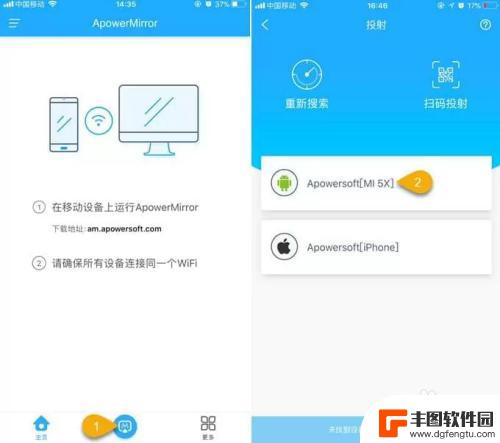
iphone投屏到别的手机 iPhone/iPad 投屏到安卓设备
随着技术的不断发展,现在我们可以利用iPhone或iPad将手机屏幕投射到安卓设备上,这种跨平台投屏技术为用户提供了更便捷的使用体验,无论是在家中观看视频、办公中进行演示,还是...
2024-04-05
-
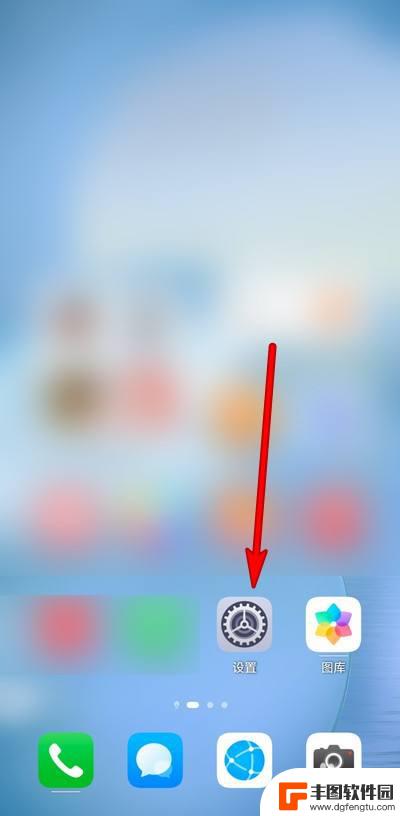
手机能否投屏到平板上 手机如何投屏到平板上
手机能否投屏到平板上,如今,手机已经成为我们生活中必不可少的一部分,随着科技的不断发展,手机的功能也越来越强大。除了通话、短信、上网等基本功能外,手机还能够通过投屏技术将内容展...
2023-11-29
-

荣耀手机投影电脑怎么投屏 华为荣耀智慧屏投屏方法
荣耀手机具备投影电脑功能,可以将手机屏幕内容投射到电脑显示屏上,实现更大屏幕的展示效果,而华为荣耀智慧屏也提供了便捷的投屏方法,用户只需在手机设置中连接到智慧屏,即可轻松实现投...
2024-08-29
-

苹果手机如何果果投屏 苹果iPhone手机投屏到电视有哪些途径
苹果iPhone手机投屏到电视是许多用户想要实现的功能之一,通过投屏能够将手机屏幕上的内容无线传输到电视屏幕上,实现更大屏幕的观看体验,目前苹果手机实现投屏的方式有多种,比如通...
2024-06-09
-
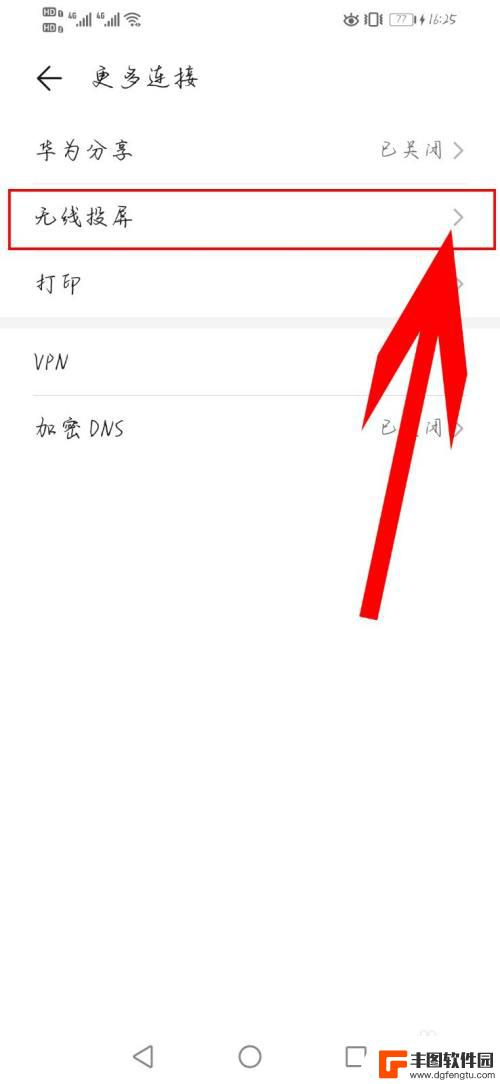
华为手机投屏到ipad方法 华为手机如何投屏到苹果ipad
随着智能手机的普及和功能的不断增强,投屏已经成为我们日常生活中的常见需求之一,如何将华为手机投屏到苹果iPad成为了很多用户关注的问题。只需要简单的几个步骤,就能实现华为手机投...
2024-05-29
-

vivo手机投屏怎么投到电视上全屏 手机投屏全屏设置方法
在现如今手机成为我们生活中必不可少的工具的时代,手机投屏已经成为了一种常见的功能需求,有时候我们在使用vivo手机进行投屏时,可能会遇到投屏到电视上后无法全屏显示的问题。如何解...
2024-01-29
-

苹果手机电话怎么设置满屏显示 iPhone来电全屏显示怎么设置
苹果手机作为一款备受欢迎的智能手机,其来电全屏显示功能也备受用户青睐,想要设置苹果手机来电的全屏显示,只需进入手机设置中的电话选项,然后点击来电提醒进行相应设置即可。通过这一简...
2024-11-27
-

三星山寨手机怎么刷机 山寨手机刷机工具
在当今科技发展迅速的时代,手机已经成为人们生活中不可或缺的重要工具,市面上除了知名品牌的手机外,还存在着许多山寨手机,其中三星山寨手机尤为常见。对于一些用户来说,他们可能希望对...
2024-11-27













